Atlantic是一家美国的老牌VPS托管服务提供商,已有29年经营历史,知名度不低。注册成功后可免费使用1年vps+1年50G免费快照+50存储块,很久就有这个活动,但是Atlantic风控严格,触发风控后很可能不会取消预授权。
2020 年 11 月 Atlantic 将活动机型在 G2.1GB 的基础上增加了 G3.2/3.4GB,具体 G3.2GB /3.4机型参数如下:
- KVM架构
- 1个vCPU、2g RAM 2个vCPU、4g RAM
- 50G SSD、50G快照、50G块存储 80G SSD、50G快照、50G块存储
- 3TB Outbound 5T Outbound
- 100% SLA
- 1 IPv4、16 IPv6
- 北美、欧洲、亚太新加坡区域可选
近期,Atlantic又增加了250美元赠金(bonus)、60天有效期的优惠条件,老用户推荐还可获额外15美元信用赠金,注册成功累计可获265美元赠金、1台免费使用1年的VPS、100% SLA、50G快照、50G存储块可挂载扩容至100G硬盘空间,简直不要太香。
1.先决条件
Atlantic风控严格,注册过程中人机验证无处不在,国内银联卡接受度较低。因此,注册 Atlantic 账号,需要注意以下几点(2024/6 不再支持虚拟卡):
- 准备一张可供验证的外币信用卡
国内双币信用卡因为发卡行一般都是 unionpay,有概率无法通过验证,老E实际测试了自己的AE、Visa双币卡都无法通过验证,而这两张卡在别处使用都毫无问题。因此,建议注册、使用老E在注册Atlantic时用到的「美元虚拟信用卡」,肯定能过。
- 全程不要挂梯子,浏览器采用隐私模式,可能存在卡顿、个别页面信息显示不完整的问题
- 最好准备一个外区邮箱
2.注册
首先是无处不在的人机验证,这里不需要交互,验证完成自动跳转到网站首页。
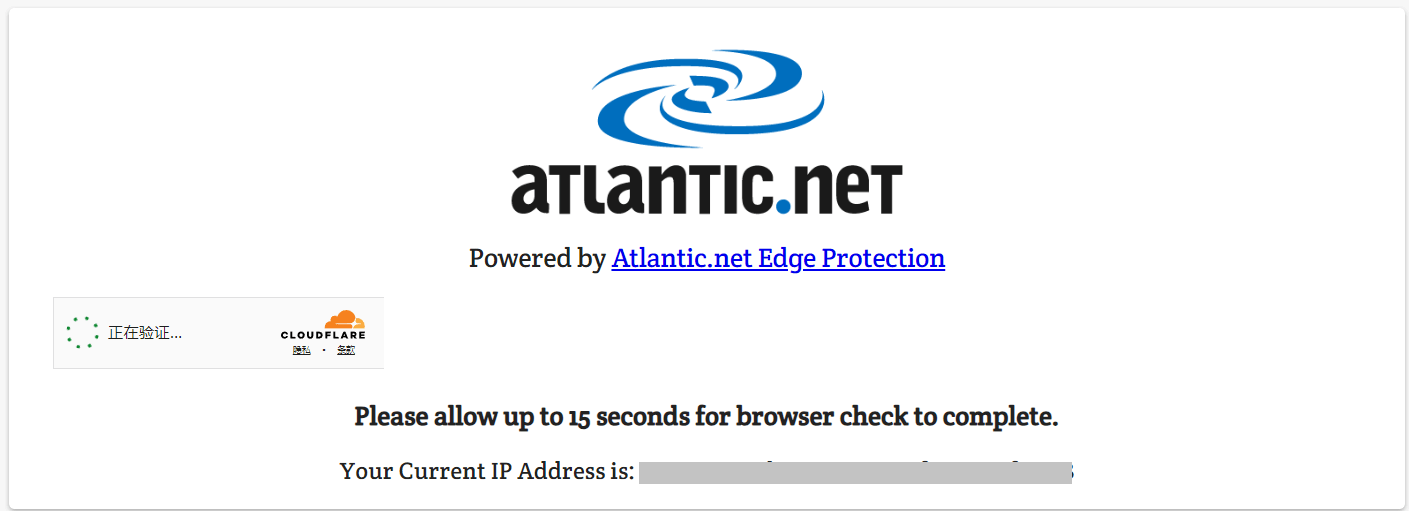
Atlanic首页,就有醒目的促销提示banner,点击『Try Us Risk-Free』(无风险试用)。
来到账号注册页面,填写邮箱、账号密码,待人机验证成功后点击『Signup』注册。
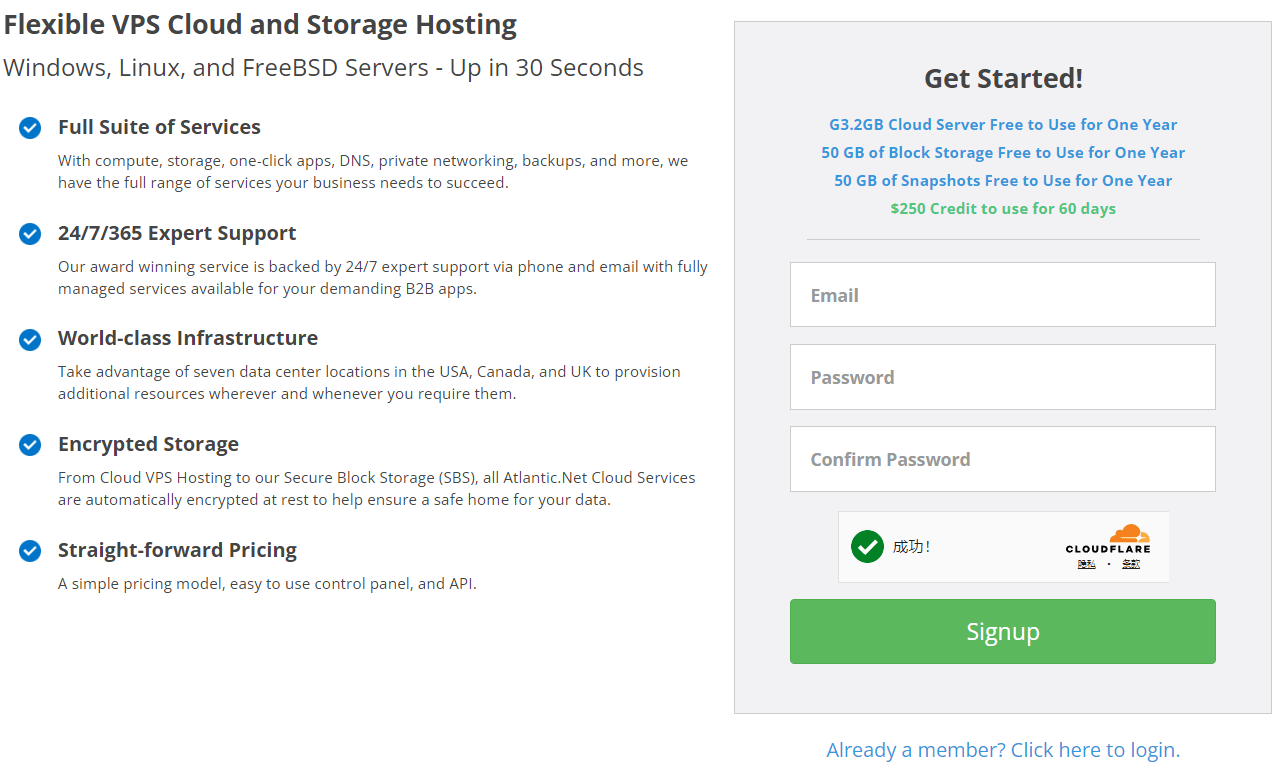
下面就进入了VPS开通环节,一共三个步骤,依次是验证邮箱、填写付款信息、创建实例。第一步是验证邮箱。
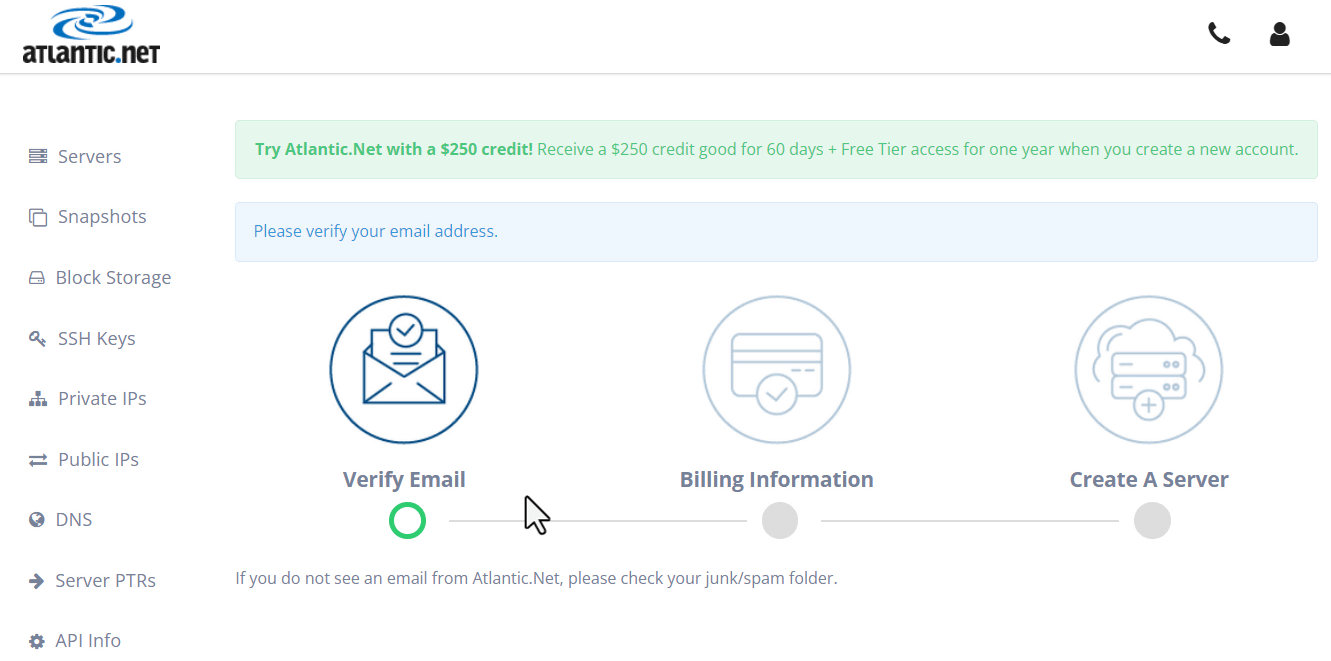
Atlantic会很快发送验证邮件,打开邮箱,『Verify your Email』处点击右键拷贝链接,回到隐私窗口粘贴后打开。
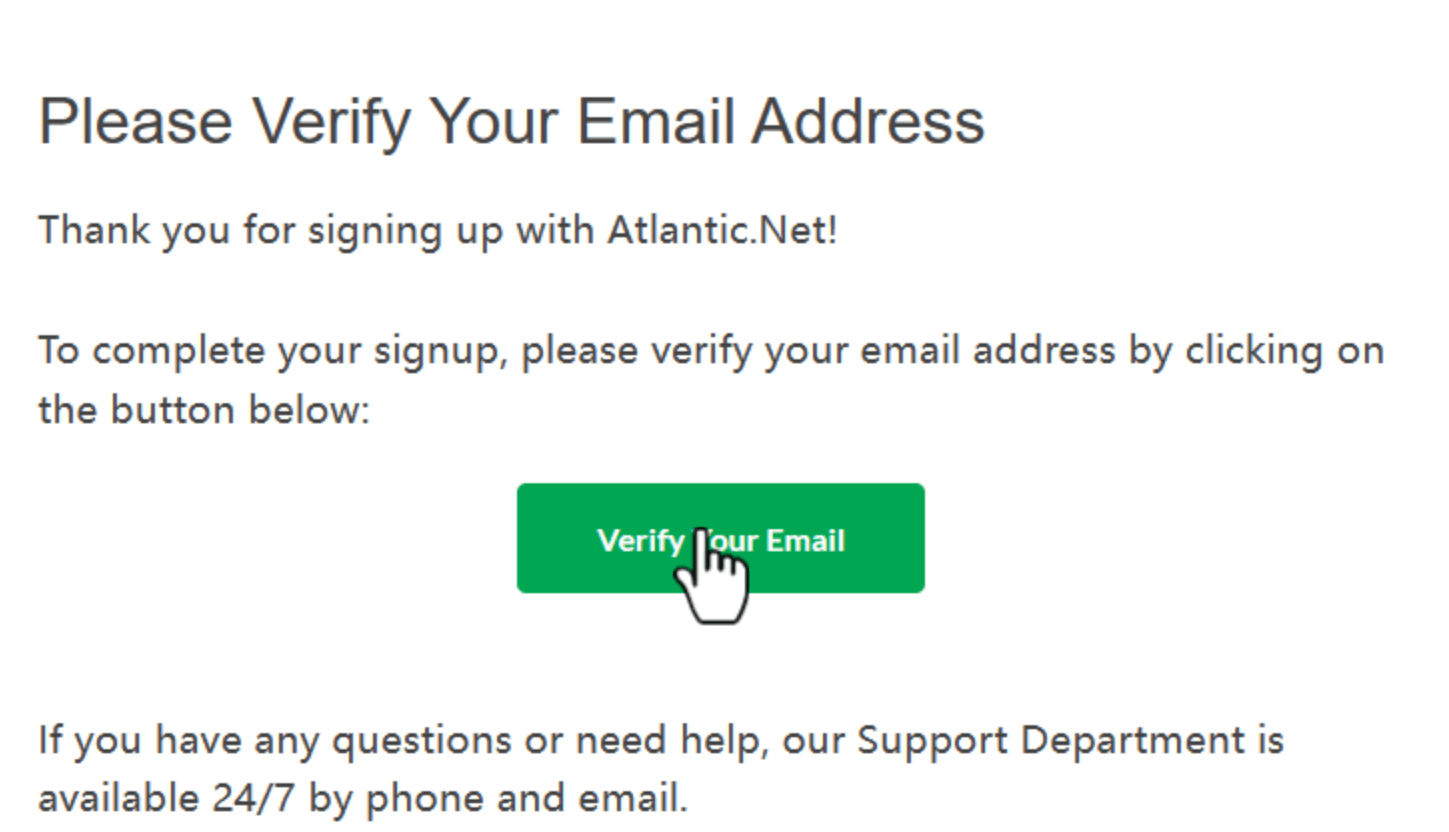
再次人机验证后,进入第二个步骤:填写付款信息。Atlantic并不支持paypal,只能使用、填写信用卡信息。
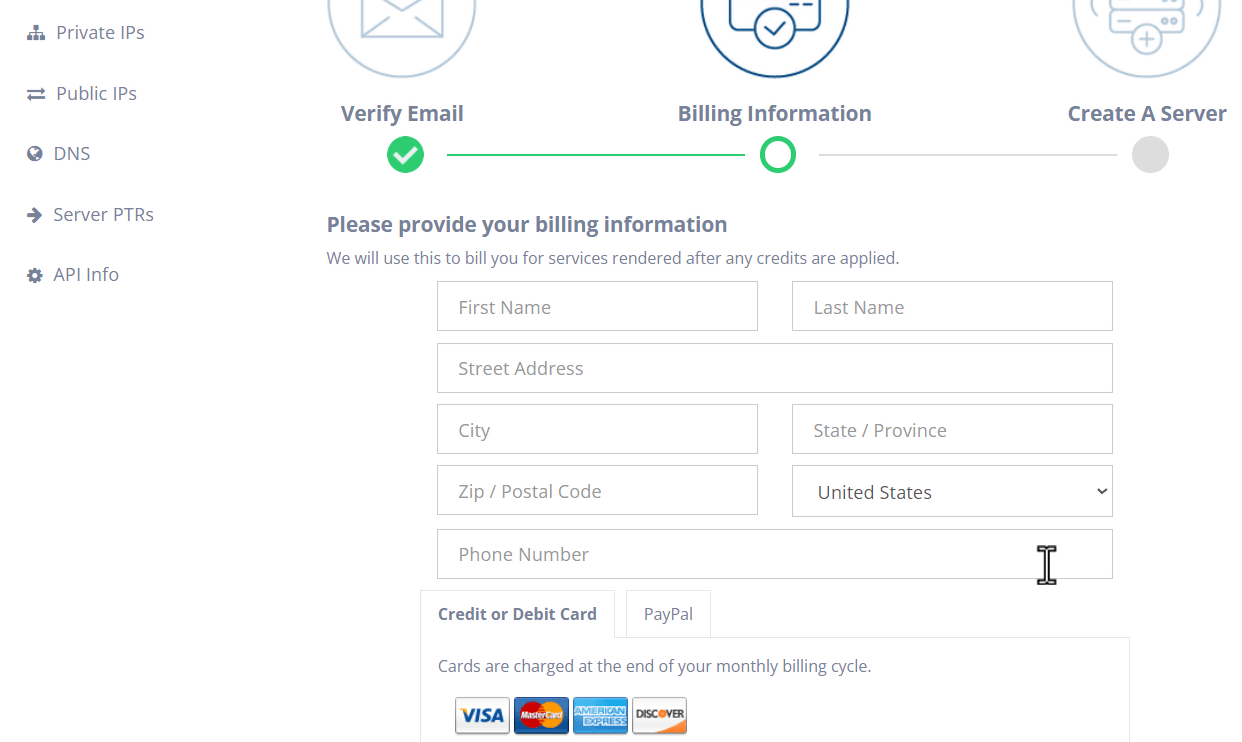
填写好「美元虚拟信用卡」信息后,再通过在线的美国人身份生成工具,将虚拟的加州人士的固定电话号码填入『Phone Number』后,点击下方的『Complete』,等待Atlantic的注册成功通知邮件即可。在此过程中,浏览器窗口中可能会一直显示处理中,不用在意,以邮件通知为准,一般十几秒后就会收到通知邮件。
3.添加VPS实例
通过以上步骤,就成功注册了Atlantic账户,可以去创建免费1年使用的VPS、使用额外265美元的赠金了。登录后,在后台管理默认第一项的『Servers』中选择『Add Server』。
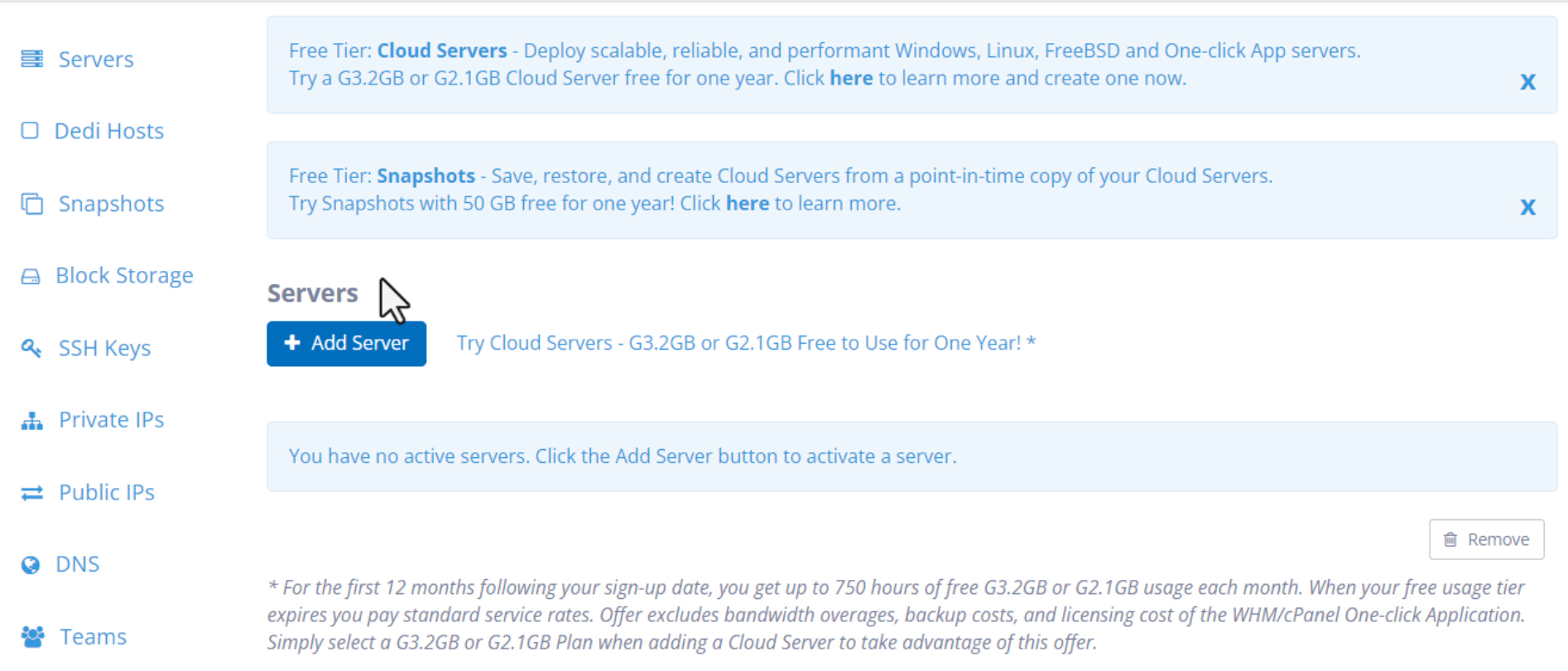
数据中心7处可选,国内建议选择美西的旧金山机房或美中的达拉斯机房,ping值200ms左右,响应延迟属于正常范畴。
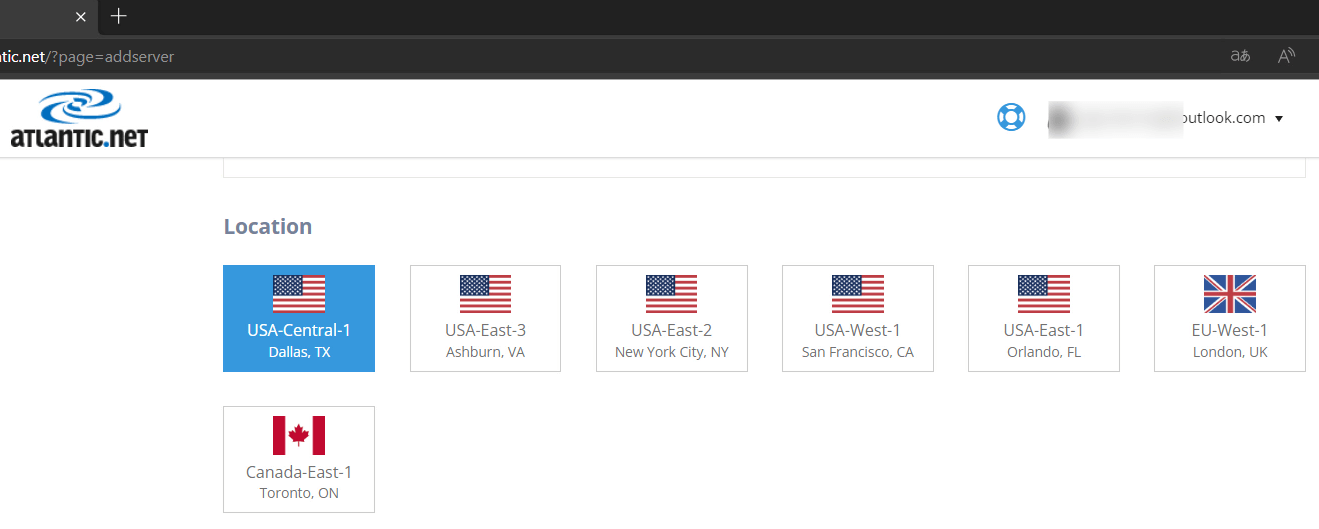
机型选择G3.2GB或G2.1GB,G2.1GB为1G内存、40G SSD,其他与G3.2GB完全相同,应该没有人会选择吧。操作系统镜像方面,Atlantic非常良心地提供了Windows,这方面必须点赞,和快照一样,很多收费VPS的入门产品都不会提供Windows系统和快照功能。Linux方面,尽管都不是最新版本,但也不是很老旧的系统。
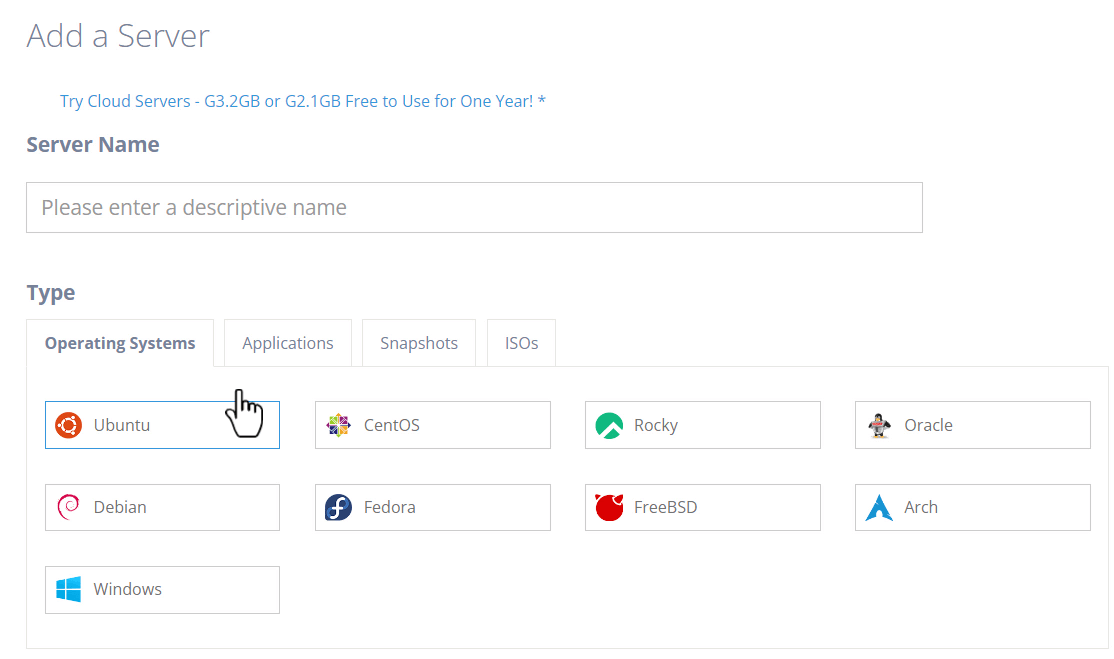
在配置的最后一步,建议保持密码验证方式(默认为可选)、勾选激活IPv6。所有设置都选择完成后,点击『Create Server』后进入部署阶段。
Atlantic的VPS部署非常快,耗时不到半分钟,超过很多大厂。部署完成后,在管理面板显示的同时,会同步发送通知邮件,具体内容包括IPv4、IPv6地址、默认的跟用户名root和生成的随机密码。
4.其他
有关综合测试、三网速度、流媒体解锁等内容本文不再赘述,I/O拉跨(毕竟SSD)、G口无疑,速度上IPv4快于IPv6、流媒体解锁也是IPv4优于IPv6,可解锁netflix。整体来看非常良心,毕竟是免费的,还有赠金可以折腾。
最后提示两点:
- 默认双栈支持、端口全开,后台无安全列表/组,需要自己在系统中配置防火墙;
- 可随时DD,并且可以选择其他系统或变更产品规格,IP不变、Server ID不变、用户名不变,重置耗时很短。








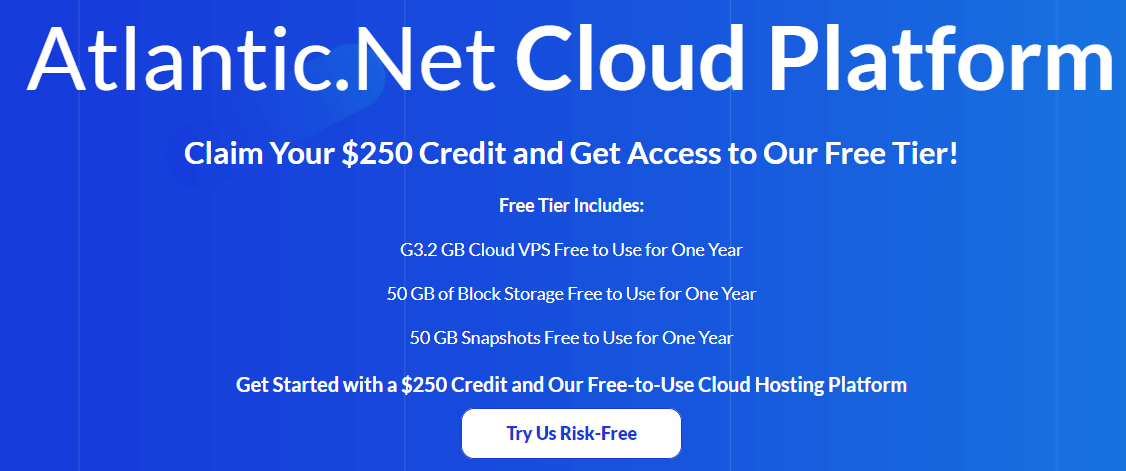
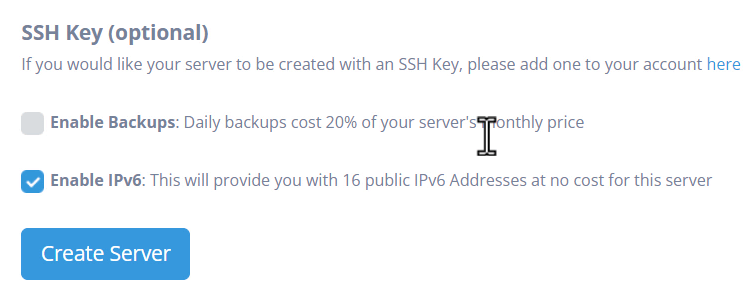




文章评论